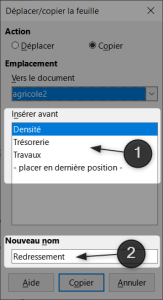Copier ou déplacer une feuille vers un autre classeur
Vous avez la possibilité de déplacer une feuille de calcul d'un classeur à un autre. Cette fonctionnalité vous permet aussi de créer une copie de votre feuille et la mettre dans un autre classeur.
Contrairement au copier/coller classique, cette méthode vous permet de garder toute la mise en forme effectuée précédemment (largeur des colonnes, hauteur des lignes, mise en page...)
Pour copier/déplacer une feuille vers un nouveau classeur que vous créez pour l'occasion, seul le classeur d'origine doit être ouvert.
Si vous désirez copier/déplacer une ou plusieurs feuilles d'un classeur vers un autre existant, vous devez avoir ouvert les deux classeurs.
Méthode :
En premier lieu, ouvrez le classeur contenant la feuille de calcul que vous désirez copier ou déplacer, ouvrez aussi éventuellement le classeur de destination.
Cliquez avec le bouton droit de la souris sur l'onglet de la feuille à copier/déplacer

Il ne vous reste plus qu'à valider vos choix en cliquant soit sur le bouton Déplacer, soit sur le bouton Copier.
L'affichage reste sur le classeur d'origine.
Complément :
Si par hasard vous avez déplacé une feuille au lieu de la copier, il vous suffit de fermer votre classeur d'origine sans l'enregistrer. Le déplacement se transforme de fait en copie.